엑셀 시트 이름 바꾸기 vba로 한번에
- MS 오피스/엑셀 함수&활용
- 2019. 10. 23. 15:26
안녕하세요. 대디의 IT공방입니다. 엑셀에서 작업을 하다 보면 시트 이름을 변경할 때 아래 시트를 클릭해서 시트 이름을 변경하면 되는데요. 엑셀에서 시트 이름을 변경해야 할 시트가 20개 정도 넘어간다면 이름을 변경하는 것도 정말 일이 될 것입니다.
하나하나 엑셀 시트 이름 바꾸기하는 방법도 있겠지만 엑셀 VBA를 이용하면 일일이 변경하는 것보다 쉽게 변경할 수 있는데요. 이번 시간에는 변경하고 싶은 시트 이름을 셀에 적어 놓은 다음 작성해 놓은 이름을 엑셀 시트 이름으로 변경하는 방법을 알아보고자 합니다.

엑셀 시트 이름 바꾸기 VBA로 한번에
이번 엑셀 시트 이름 바꾸기하는 방법은 첫 번째 시트에 변경할 시트 이름을 작성하고 버튼을 클릭하면 해당 이름으로 시트를 변경하는 방식입니다.
A3부터 A7셀까지 변경하고 싶은 시트의 이름을 적어 놓습니다. 그리고 상단 메뉴에서 "개발 도구-삽입-양식컨트롤"에서 버튼을 선택해 줍니다.
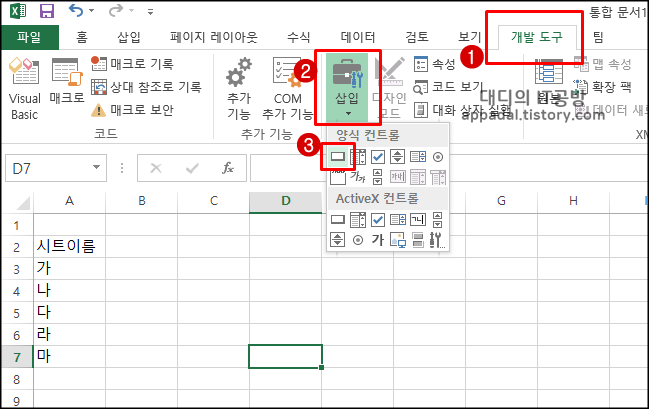
매크로 지정창에서 매크로 이름은 변경해 주고 "새로 만들기"를 클릭합니다.
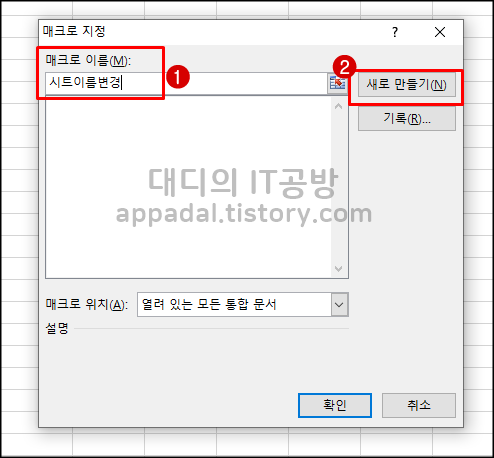
안에 코드를 작성해 줍니다.

Dim i As Integer
With [a2:a7]
For i = 2 To .Rows.Count
Sheets(i).Name = .Cells(i)
Next
End With이 vba 코드의 단점이라면 엑셀 시트를 변경할 이름만큼 시트수가 되어야 합니다. 여기에서 a3셀부터 a7셀까지 총 5개의 이름으로 변경할 것이라면 시트가 미리 5개 이상 만들어져 있어야 합니다.

단추 버튼을 클릭하면 두번째 시트부터 시트 이름이 변경됩니다.

하단에 엑셀 시트 이름이 변경된 것을 확인할 수 있습니다. 이 코드의 단점이 말씀드린 것처럼 시트 수가 적을 경우 에러가 발생하게 됩니다. 그래서 이 코드는 기존에 있는 시트의 이름을 변경하고자 할 때 사용하면 좋은 방법입니다.
지금까지 엑셀 시트 이름 vba로 한번에 변경하는 방법을 알아보았는데요. 작업일지 같이 시트 이름을 일자로 작업하시는 분들에게 좋을 것 같다는 생각이 들더라고요. 엑셀 시트 이름을 변경하고자 하시는 분들이게 조금이라도 도움이 되었으면 좋겠습니다.
'MS 오피스 > 엑셀 함수&활용' 카테고리의 다른 글
| 엑셀 알파벳 (C) (E) 글자 그대로 나오게 하는 방법 (4) | 2020.01.28 |
|---|---|
| 엑셀 행 마다 색 넣기 (4) | 2020.01.15 |
| 엑셀 시트 따로 저장하는 방법 vba 매크로 (17) | 2019.08.28 |
| 엑셀 임시파일 찾아 파일 복구하기 (7) | 2019.07.03 |
| 엑셀 바코드 만들기 쉬워요 (15) | 2019.06.10 |
